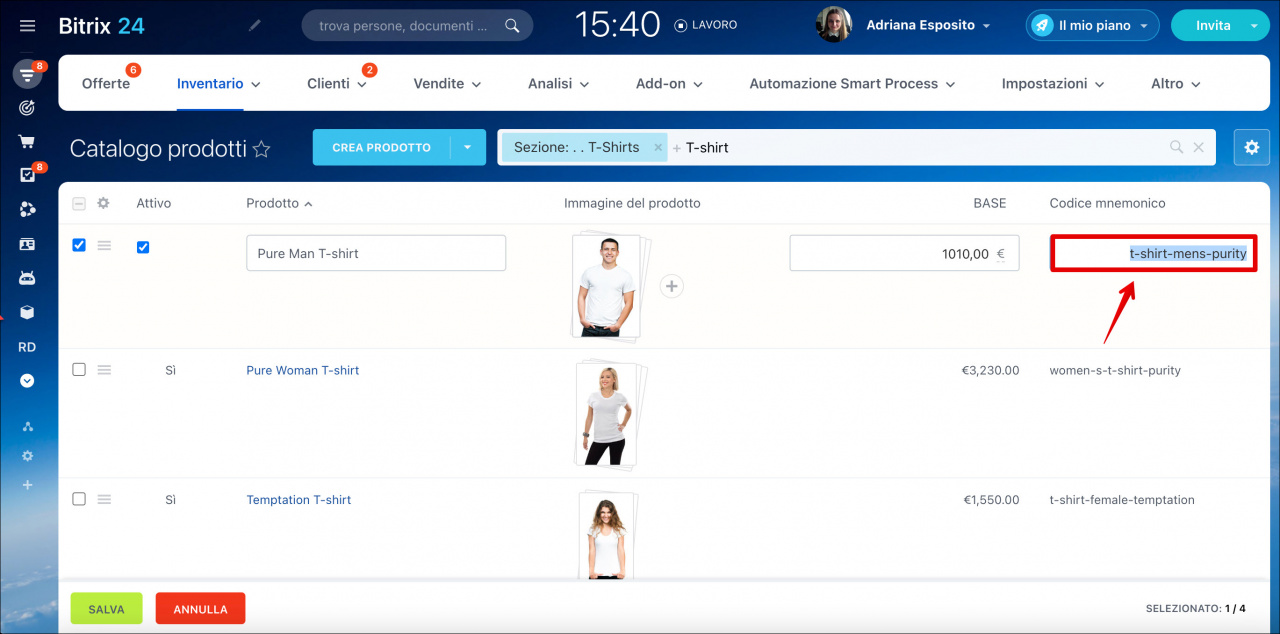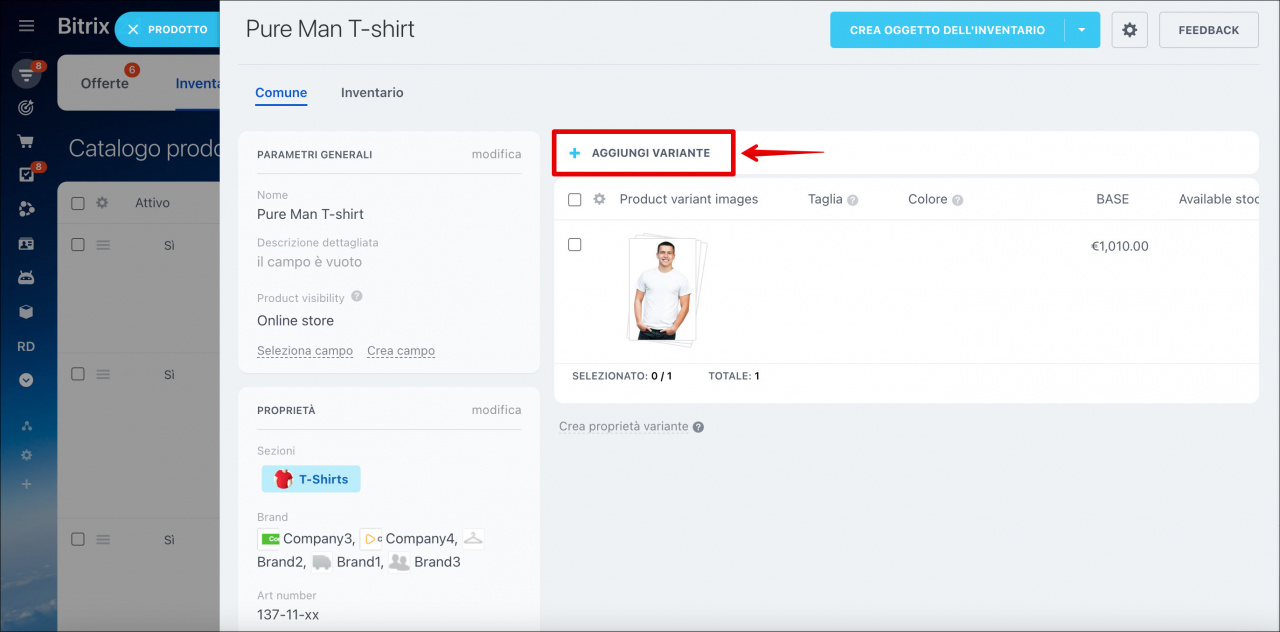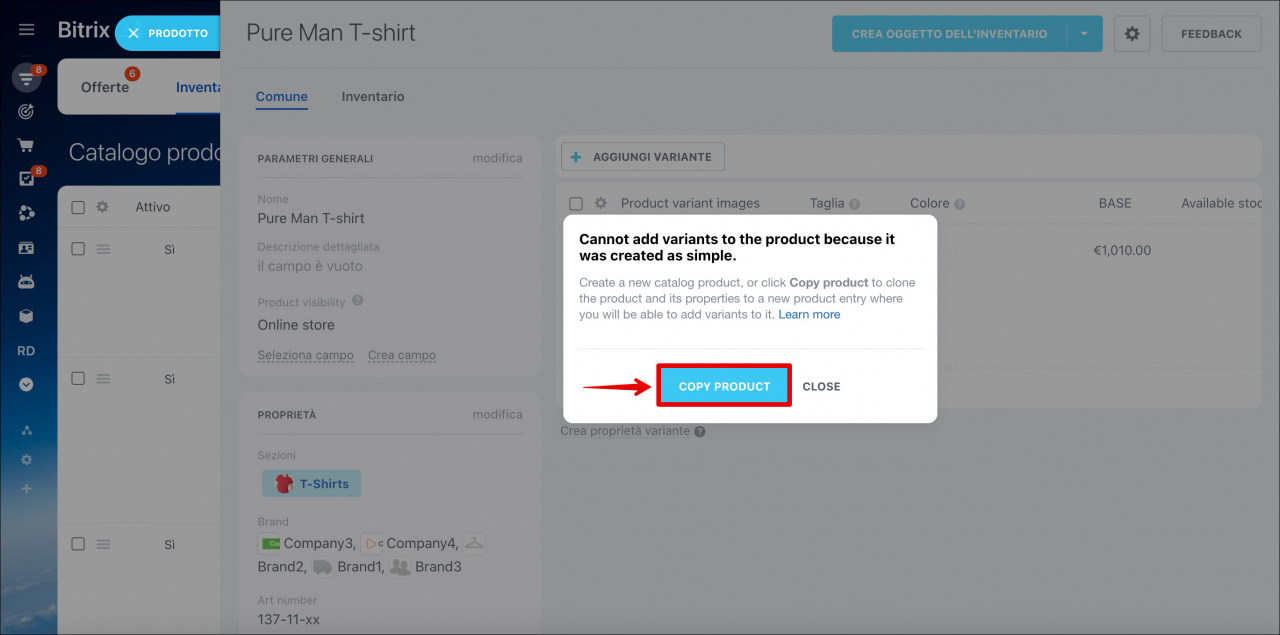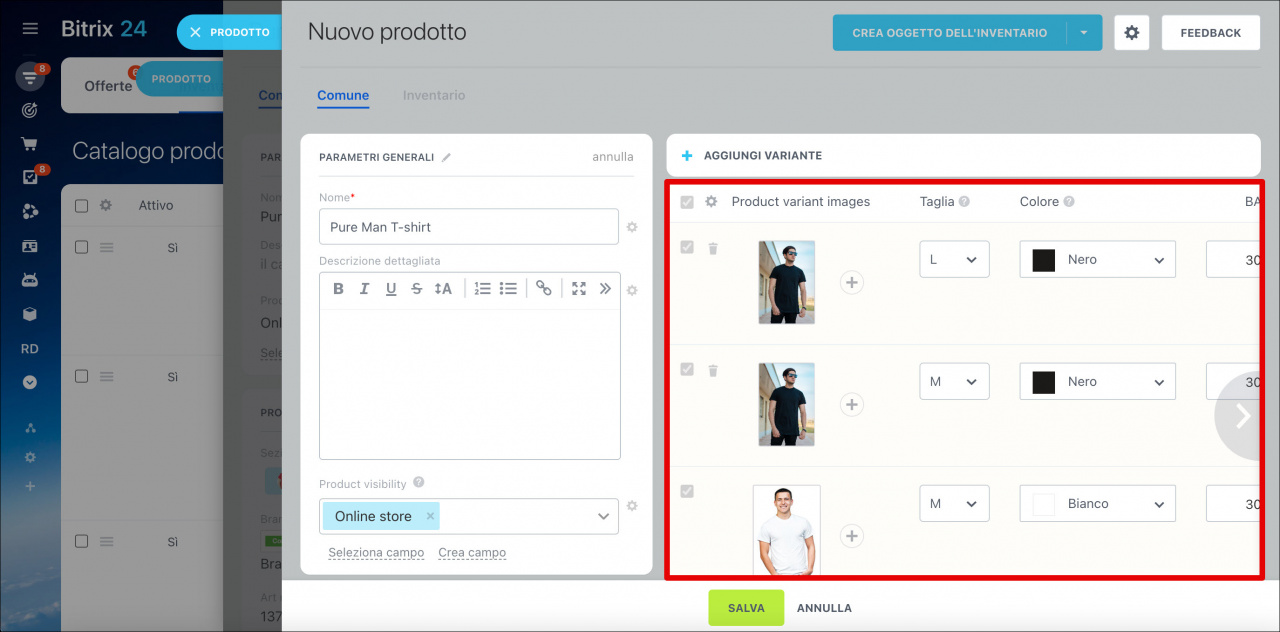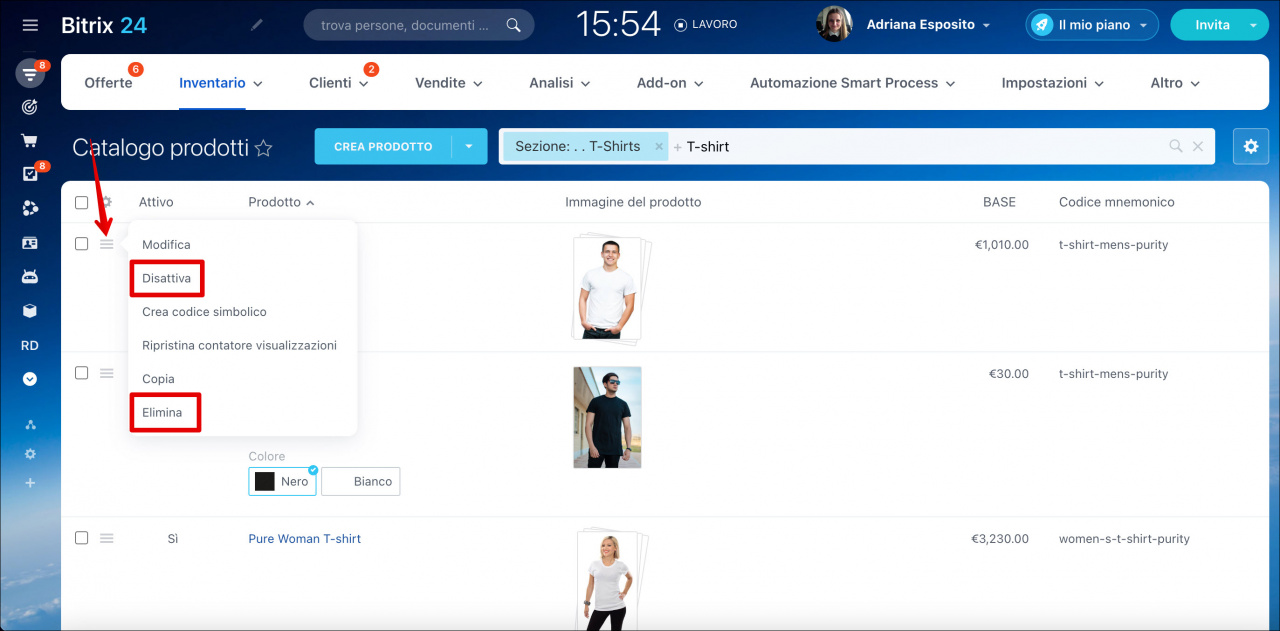Prima, quando aggiungevi un prodotto a un catalogo senza varianti, veniva creato come un prodotto semplice. Durante la modifica di tali prodotti, potevano verificarsi problemi con la creazione di nuove proprietà, relativi, ad esempio, all’aggiunta di colore o dimensione/taglia.
Ora abbiamo risolto questo problema e puoi aggiungere o rimuovere varianti di prodotto in qualsiasi momento. Inoltre, quando vuoi, è possibile aggiungere nuove proprietà: colore, dimensioni/taglie e altre.
Come modificare i vecchi prodotti?
Se nel catalogo ci sono già prodotti semplici senza varianti, non sarà possibile aggiungere nuove proprietà ad essi. Ma puoi creare un nuovo prodotto o copiarne uno esistente.
Ad esempio, nel catalogo ci sono magliette senza varianti e tu desideri completare questo prodotto con nuovi colori e taglie. Per fare ciò, apri la scheda del prodotto e fai clic su Aggiungi variante.
Apparirà una finestra che ti chiederà di creare un nuovo prodotto o di copiarne uno esistente. Fai clic su Copy product.
Con lo slider potrai modificare rapidamente il vecchio prodotto e aggiungere le varianti desiderate.
Successivamente, avrai un prodotto con varianti e quello vecchio può essere disattivato o rimosso in modo che i dipendenti non commettano errori quando lavorano con lead e documenti.